On peut affirmer sans risque que tous les photographes s’accordent à dire que la post-production des photos est un travail fastidieux et chronophage. Cela est particulièrement vrai lorsqu’il s’agit de ces longues séances de photos de mariage et commerciales qui durent toute la journée.
Mais que se passerait-il si je vous disais qu’il existe plusieurs façons d’accélérer le processus tout en obtenant des résultats professionnels ?
Les fonctionnalités d’édition de photos par lots de Lightroom permettent d’appliquer vos ajustements à plusieurs photos à la fois presque instantanément. Plutôt que de jouer avec les différents curseurs de réglage photo par photo, nous avons la possibilité de synchroniser nos modifications presque instantanément.
Il n’est pas surprenant que l’édition de photos par lots permette de gagner énormément de temps, en particulier pour ceux qui ont des centaines, voire des milliers de photos dans leur backlog d’édition.
Que ce soit avec les fonctionnalités d’édition de photos par lots intégrées à Lightroom ou en utilisant la puissance de l’IA dans un logiciel d’édition de photos par lots dédié comme Imagen pour compléter votre flux de travail d’édition de photos Lightroom, cet article vous guidera vers une édition plus efficace et le résultat professionnel et cohérent auquel nous aspirons tous.

Comment accélérer l’exécution de Lightroom
Avant TOUTE autre chose, parlons de deux conseils très rapides pour accélérer l’exécution de Lightroom pendant que nous éditons.
Quelle que soit la façon dont vous choisissez d’éditer par lots, il est indéniable que ces deux éléments sont essentiels à la vitesse à laquelle votre programme s’exécute lors de l’édition d’un grand nombre de photos. Surtout si vous êtes un chasseur de mégapixels ou si vous travaillez avec des fichiers RAW massifs, tels que les .CR3.
Création de catalogues distincts pour chaque prise de vue
Plus le catalogue est petit, moins Lightroom a à penser à tout son contenu lorsque vous travaillez avec.
Cela dit, la création d’un nouveau catalogue pour chaque prise de vue accélérera les performances de Lightroom.
Construire des aperçus intelligents lors de l’importation
Cocher la case « Construire des aperçus intelligents » dans le coin supérieur droit de votre panneau « Importer » de Lightroom générera un aperçu pour chaque image.
*Important : assurez-vous de cocher la case dans votre menu Préférences pour « Utiliser les aperçus intelligents au lieu des originaux pour l’édition d’images ».
Désormais, plutôt que d’éditer directement à partir du fichier gigantesque complet, vous éditerez à partir d’un aperçu plus petit et plus facile à gérer. La réduction de la taille permet d’appliquer plus rapidement les ajustements singuliers et les éditions par lots, tout en gagnant du temps lorsque nous passons d’une photo à l’autre.
Ne vous inquiétez pas, la création d’aperçus dynamiques ne compromettra pas la qualité de la taille de vos photos. Une fois que vous avez exporté, les modifications que vous avez apportées à vos aperçus seront appliquées à l’image en taille réelle.
La génération d’aperçus dynamiques prend un peu plus de temps. Cependant, le processus est totalement mains libres !
Cela signifie que c’est le bon moment pour laisser Lightroom faire le gros du travail en arrière-plan pendant que vous vous occupez de choses plus importantes, telles que répondre aux e-mails ou préparer une autre tasse de café.
Application de préréglages par lots
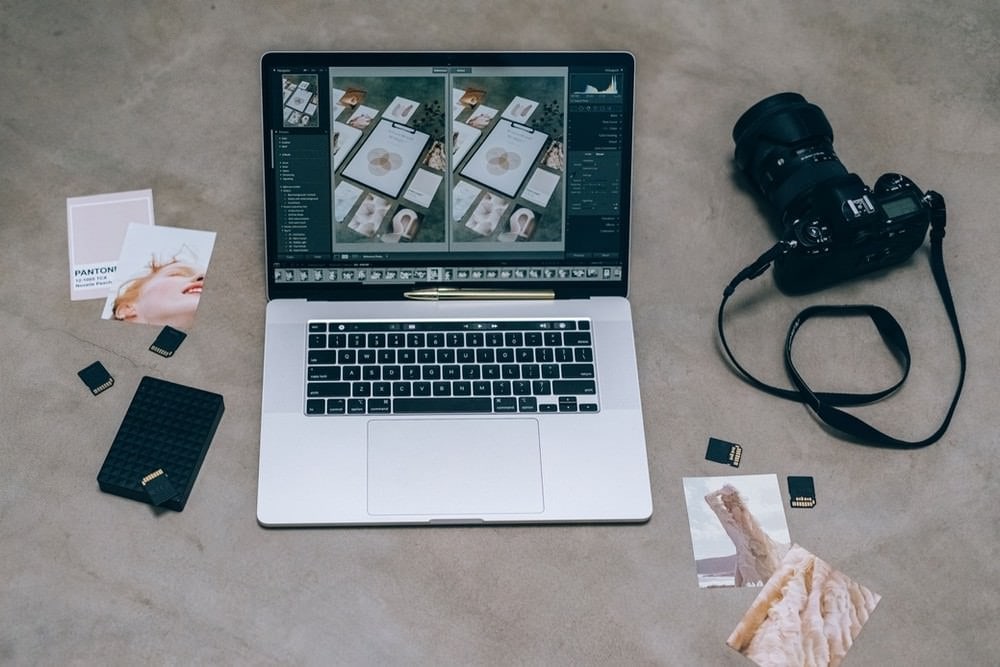
Appliquer des préréglages par lots lors de l’importation
Si vous avez un préréglage Lightroom préféré que vous avez tendance à utiliser sur chaque photo, vous pouvez choisir de l’appliquer automatiquement à chaque image importée dans votre catalogue Lightroom.
- Lorsque vous ouvrez le programme, sélectionnez le bouton Importer situé en bas à gauche de votre fenêtre Lightroom et accédez au dossier d’images que vous souhaitez importer.
Vous pouvez également glisser-déposer le dossier directement sur votre fenêtre Lightroom.
- Développez le panneau « Appliquer pendant l’importation » sur le côté droit de votre fenêtre Lightroom. Sélectionnez le menu déroulant « Paramètres de développement » et sélectionnez votre préréglage.
- Cliquez sur « Importer » dans le coin inférieur droit de votre fenêtre Lightroom, et regardez vos images s’importer miraculeusement dans le programme avec le préréglage appliqué.
Application de préréglages par lots à des groupes plus petits
Si vous souhaitez appliquer des préréglages Lightroom en plus petits lots, vous pouvez le faire dans le panneau Bibliothèque une fois que les images sont déjà importées dans votre catalogue Lightroom.
Vous pouvez sélectionner un plus petit groupe d’images en maintenant la touche Ctrl enfoncée et en cliquant sur chaque photo que vous souhaitez dans votre édition par lots plus petite.
Une fois sélectionné, vous pouvez choisir le préréglage que vous souhaitez appliquer en utilisant le menu déroulant sous le panneau « Développement rapide » en haut à droite de votre fenêtre Lightroom.
Vous pouvez éditer des photos par lots en plus petits groupes de cette façon à autant de combinaisons différentes que vous le souhaitez. Ceci est particulièrement utile lorsque vous avez différents préréglages pour différents scénarios d’éclairage qui apparaissent tout au long d’une prise de vue.
Copier et coller les paramètres avec « Précédent »
Si vous aimez gérer votre édition de photos par lots avec un peu plus de précision, vous pouvez copier et coller vos paramètres à partir de la dernière photo que vous avez consultée en cliquant sur le bouton « Précédent » dans le coin inférieur gauche de votre panneau Développer.
Cette fonction est particulièrement utile lorsque vous éditez deux images dans la même scène.
« Précédent » n’applique pas seulement les ajustements aux photos qui se suivent. Cette fonctionnalité appliquera automatiquement tous les ajustements apportés à la dernière photo que vous avez consultée à toute image que vous consultez dans Lightroom.
Synchronisation des modifications
Pensez à la méthode susmentionnée de copier et coller en utilisant « Précédent », mais dans le style d’édition de photos par lots.
En sélectionnant plusieurs images dans le panneau « Développer » de Lightroom, le bouton « Précédent » se transforme en bouton « Synchroniser », et vous pouvez cliquer dessus pour copier et coller des modifications pour un groupe de photos à la fois.
Gardez à l’esprit que lorsque vous utilisez cette fonction, les ajustements de la première photo que nous sélectionnons dans le groupe seront ceux qui seront reportés sur le reste.
« Synchroniser » est une fonctionnalité incroyable et s’avère utile lorsque vous souhaitez éditer par lots des scènes ou des galeries entières avec le même scénario d’éclairage en même temps. Pensez aux cérémonies familiales lors d’un mariage, aux prises de vue entières dans des environnements d’éclairage contrôlé ou aux portraits pris au même endroit et au même moment de la journée.
Cette fonctionnalité n’est cependant pas la plus intéressante pour l’édition d’une prise de vue complète avec un large éventail de situations d’éclairage différentes.
Par exemple, lorsqu’il s’agit d’éditer par lots une journée de mariage complète qui présente toutes sortes d’angles et de situations d’éclairage différents, vous aurez besoin d’une solution plus précise que n’importe quelle solution en un clic que Lightroom peut offrir.
Mais la bonne nouvelle, c’est qu’il existe une solution pour cela, et qu’elle est compatible avec Lightroom Classic !
Il existe un logiciel d’édition de photos IA qui peut apprendre la façon dont vous éditez dans Lightroom Classic et appliquer automatiquement des modifications cohérentes à une galerie entière en un rien de temps.
Utilisez un logiciel d’édition de photos IA comme Imagen
L’édition de photos par lots n’a jamais été aussi facile, rapide ou cohérente qu’avec un logiciel d’édition de photos IA par lots comme Imagen.
Imagen peut apprendre la façon dont nous éditons dans Lightroom Classic et appliquer des modifications à une galerie entière en quelques minutes. Minutes. Il s’agit du premier logiciel d’automatisation de l’édition qui permet la personnalisation à grande échelle, et il résout certains des plus gros problèmes des photographes.
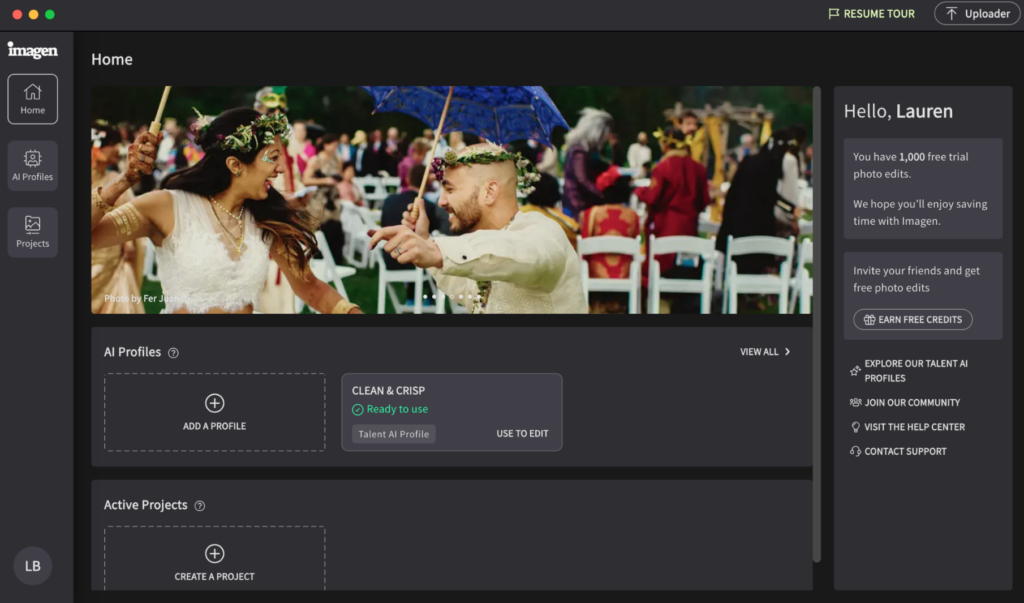
Vous pouvez réduire de 75 % le temps consacré au tri de vos photos et à l’édition grâce à cet incroyable outil. C’est 75 % de votre vie que vous récupérez et que vous passeriez autrement à éditer.
Imagen peut non seulement trier rapidement les photos et faire l’édition de photos par lots pour vous (le tout dans la même application), mais il maintient également une cohérence d’éclairage quasi parfaite dans toute votre galerie, quelles que soient les sous-expositions et les surexpositions présentées. C’est peut-être la fonctionnalité la plus intéressante du logiciel d’édition de photos IA, et elle permet de gagner un temps considérable que vous passeriez autrement sur le processus manuel et abrutissant de déplacement des curseurs d’exposition.
Toutes ces heures par semaine que vous passez normalement à comparer des images côte à côte, en essayant d’obtenir une exposition cohérente (surtout si vous travaillez entre deux caméras ou plus), sont maintenant des heures que vous pouvez consacrer à des domaines plus importants de votre entreprise et de vos loisirs.
Je veux dire, Imagen les possibilités.
Vous vous demandez peut-être comment tout cela est possible en si peu de temps.
Alors, voyons comment Imagen opère sa magie :
Enseigner (Profils Personnels IA)
En téléchargeant des catalogues Lightroom représentant 3 000 de vos images éditées, vous pouvez enseigner à Imagen comment vous éditez dans Lightroom Classic en fonction de différentes situations d’éclairage. Il a la capacité d’apprendre tout, de la façon dont vous ajustez l’exposition, les hautes lumières, les ombres, etc. à la façon dont vous étalonnez vos images.
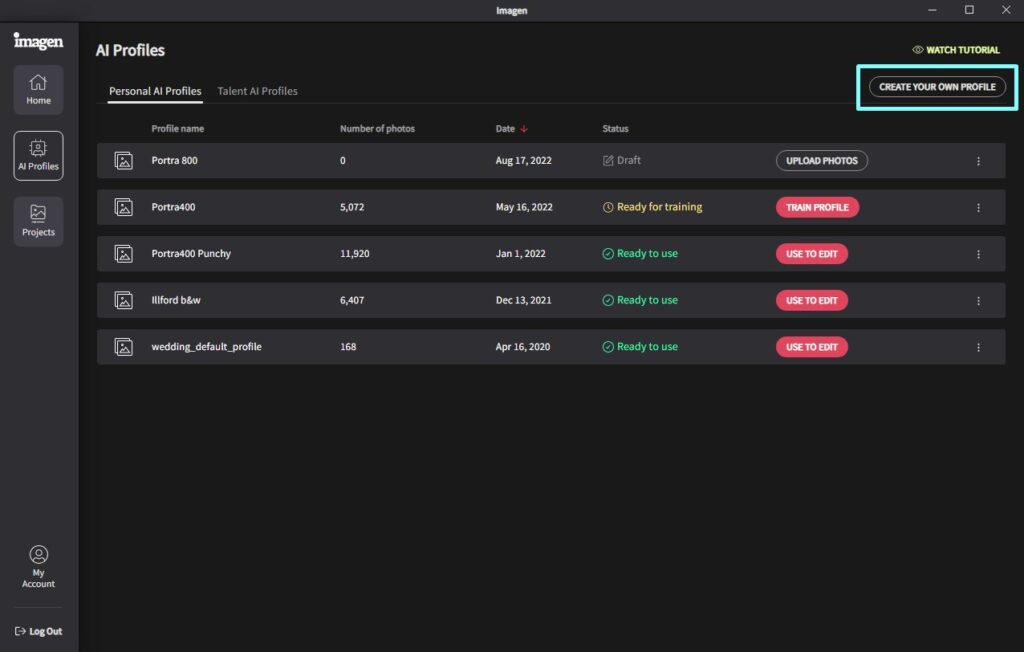
C’est ce qu’on appelle votre « Profil Personnel IA », et vous pouvez toujours l’affiner en continuant à télécharger de futurs catalogues. Cela permet à Imagen de grandir avec vous à mesure que votre style d’édition évolue au fil du temps.
À titre de conseil, il est prudent de ne télécharger que les catalogues qui, selon vous, représentent le plus fidèlement votre style d’édition actuel, car Imagen tiendra compte de la moyenne globale de toutes les modifications lors de la construction de votre profil.

Éditer
Une fois votre Profil Personnel IA établi, vous pouvez télécharger un catalogue pour le tri des photos et l’édition de photos par lots.
Vous pouvez filtrer les photos d’un catalogue que vous souhaitez télécharger. Par exemple, dans le cas où vous avez un grand catalogue, utilisez des dossiers et des collections pour organiser. Vous pouvez également utiliser les classements par étoiles et les attributs de couleur comme filtres dans l’application Imagen. Ainsi, que vous ayez beaucoup de petits catalogues ou un catalogue principal, vous pouvez être précis sur ce avec quoi vous voulez travailler dans Imagen.
Cela dit, les petits catalogues ont tendance à s’exécuter plus rapidement dans Lightroom, ce qui augmente encore la vitesse à laquelle nous pouvons éditer des photos par lots. L’édition de photos IA par lots avec Imagen prend quelques minutes au lieu de quelques heures, tout en conservant votre style de signature et un contrôle total sur les touches finales.
Télécharger
En ce qui semble être un rien de temps (environ 20 minutes en moyenne pour une prise de vue de mariage complète d’environ 1 000 photos, pour le contexte), Imagen vous envoie un e-mail vous informant que votre catalogue édité est prêt à être téléchargé.
Pour télécharger, retournez dans le programme et cliquez sur le bouton fléché situé dans la ligne Télécharger.
Ajuster
Et maintenant, passons à la partie amusante : jetez un coup d’œil à votre galerie entièrement éditée, voyez ce qu’Imagen vous a donné et Ajustez au besoin.
La première fois que j’ai utilisé Imagen, j’ai été choqué par la cohérence entre l’exposition et l’étalonnage des couleurs. Même si le catalogue de mariage que j’ai téléchargé avait toutes sortes d’éclairages différents entre sa cérémonie en plein air et sa réception éclairée au flash, la coloration et l’exposition étaient cohérentes dans toute la galerie.
Dans certains cas, comme les prises de vue qui ont lieu sous le même éclairage, vous pourriez être surpris de constater que vous n’avez presque pas besoin d’Ajuster votre galerie.
C’est beaucoup plus rapide que même l’utilisation de la fonction de synchronisation de Lightroom, car Imagen peut détecter les différentes expositions et ajuster les images séparément pour plus de cohérence plutôt que de simplement coller exactement les mêmes paramètres dans tout un catalogue.

Conclusion
Imagen agit comme le meilleur logiciel de tri de photos IA pour un flux de travail plus rapide, votre assistant personnel d’édition de photos et l’outil manquant dans votre flux de travail dont vous n’avez jamais rêvé qu’il existe — tout à la fois. Si vous aimez les flux de travail, assurez-vous également de consulter notre podcast de photographie « Flux de travail » où des photographes du monde entier partagent leurs idées et leurs points de vue sur la photographie et la post-production.
Le temps que vous pouvez gagner en utilisant un logiciel d’édition de photos IA vous permet de vous concentrer sur ce que vous aimez vraiment dans le fait d’être un photographe. Il nous redonne du temps que nous pouvons consacrer à la croissance de votre entreprise, à la recherche de nouvelles façons de diversifier vos revenus, et surtout : votre vie personnelle et votre bien-être mental.
Imagen un monde où vous n’avez plus à vous angoisser ou à ressentir de l’anxiété face à une liste apparemment interminable de modifications de photos et de délais de livraison de galeries.
